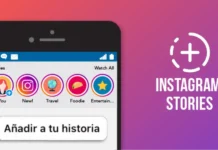Cuando un fabricante personaliza la interfaz de Android para sus dispositivos móviles solemos ver cambios en la estética y algunas nuevas funciones dentro de los ajustes. No obstante, también vemos nuevas aplicaciones que a veces pasan desapercibidas entre tantas apps y juegos.
En One UI, la interfaz de Samsung, hay dos servicios pensados para los que suelen jugar más con el móvil. Se llaman Game Launcher y Game Boost y te contamos cómo configurarlos.
Game Launcher: la biblioteca de juegos

El primero de los servicios del que vamos hablar se llama Game Launcher y es una aplicación que nos permite alojar todos los juegos que tengamos instalados en el móvil. Si queremos podremos eliminar los iconos de los juegos del cajón de aplicaciones para que no estén duplicados, pero no es obligatorio.
Cuando abrimos esta aplicación tendremos acceso a lanzar directamente nuestros juegos pero también a tener un control del tiempo que hemos pasado jugando.
Además, tenemos una selección de vídeos y juegos similares que podemos descargar desde la Galaxy Store de Samsung. En la parte superior izquierda del menú lateral tenemos los ajustes, en los cuales podremos ocultar el tiempo de juego o las notificaciones.

En la parte inferior tenemos la biblioteca, que podemos hacer que se abra por defecto simplemente pulsando en el icono de los tres puntos de la parte superior derecha, seleccionando ajustes de biblioteca, y eligiendo mostrar biblioteca al abrir.
Game Boost: exprimiendo el móvil

El otro servicio se abre cuando estamos usando uno de los juegos de Game Launcher. Accedemos a él desde una notificación permanente en la parte superior, en la cortina de notificaciones.
Cuando entremos tendremos una cortina inferior de opciones, en la que podremos hacer una captura de pantalla, realizar una grabación o bloquear la pantalla.

También tenemos acceso a la temperatura del móvil y a la gestión de la memoria, además del tiempo restante de juego que nos queda con la batería que tenga el móvil.

Encima de esta sección tenemos el panel emergente, que nos permite abrir aplicaciones directamente desde esta sección. Además, estas apps se abrirán en una ventana flotante, útil para responder de forma rápida a alguien en WhatsApp, por ejemplo.

En los ajustes de esta aplicación podremos silenciar el micrófono al grabar una partida, cambiar la resolución de ese vídeo o poner un acceso directo en forma de pequeño icono para realizar una acción concreta. También podremos modificar el rendimiento del móvil, para priorizar la batería o la potencia.
Como veis, estamos ante dos aplicaciones muy útiles si queremos exprimir al máximo nuestras horas de juegos.
La entrada Jugar en un Samsung: cómo configurar Game Launcher y Game Boost aparece primero en El Androide Libre.